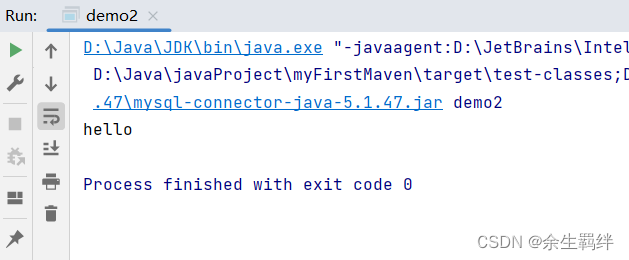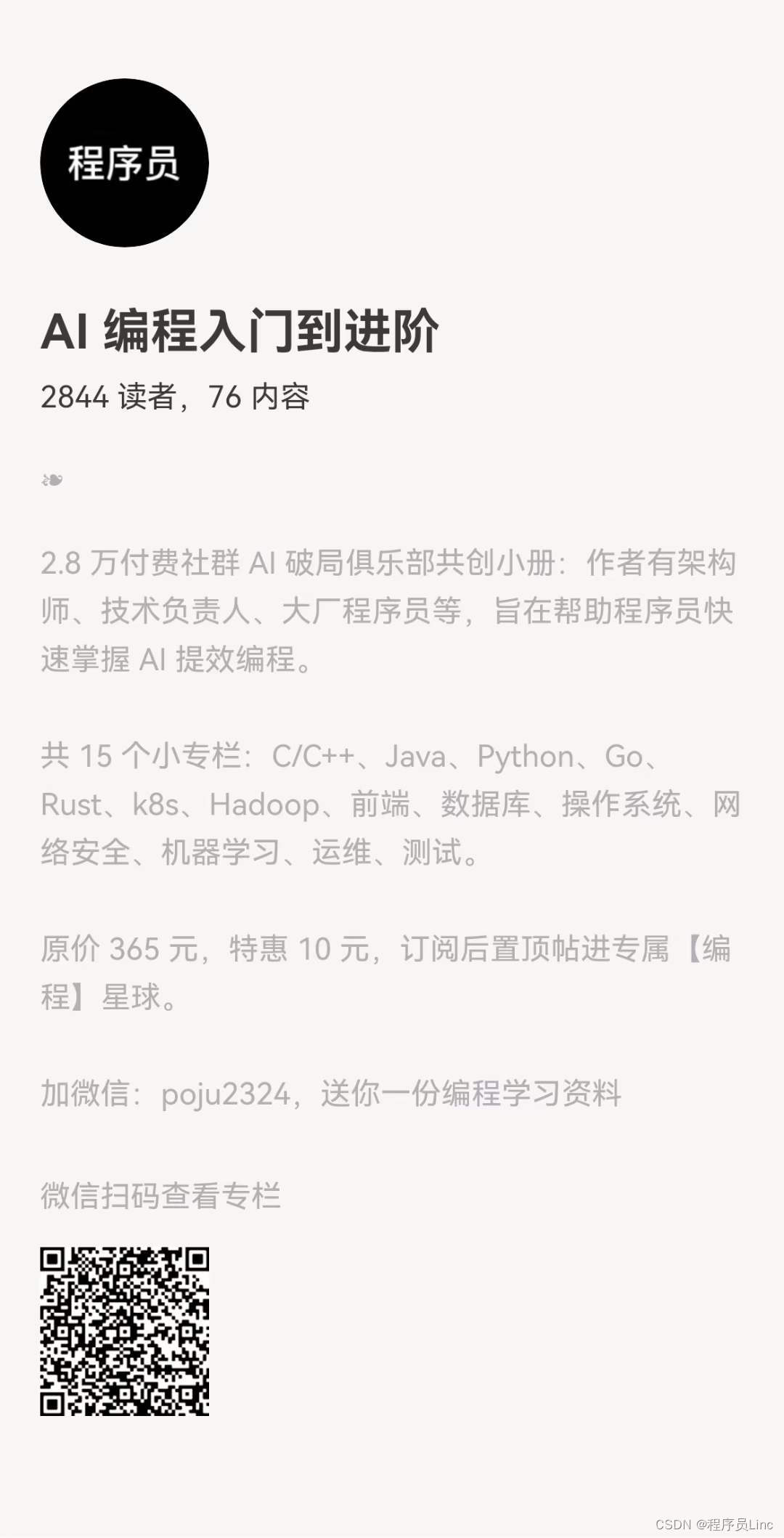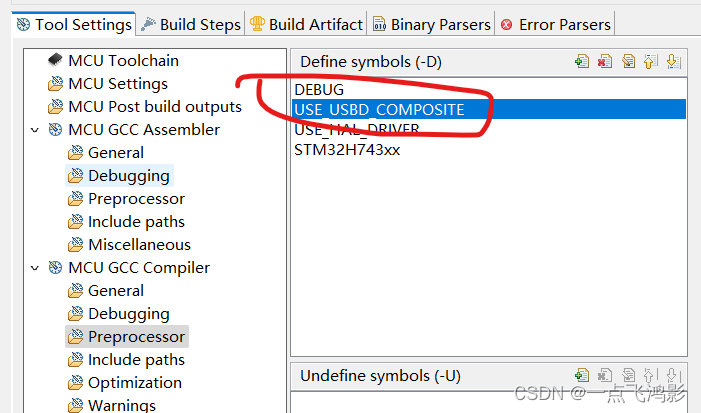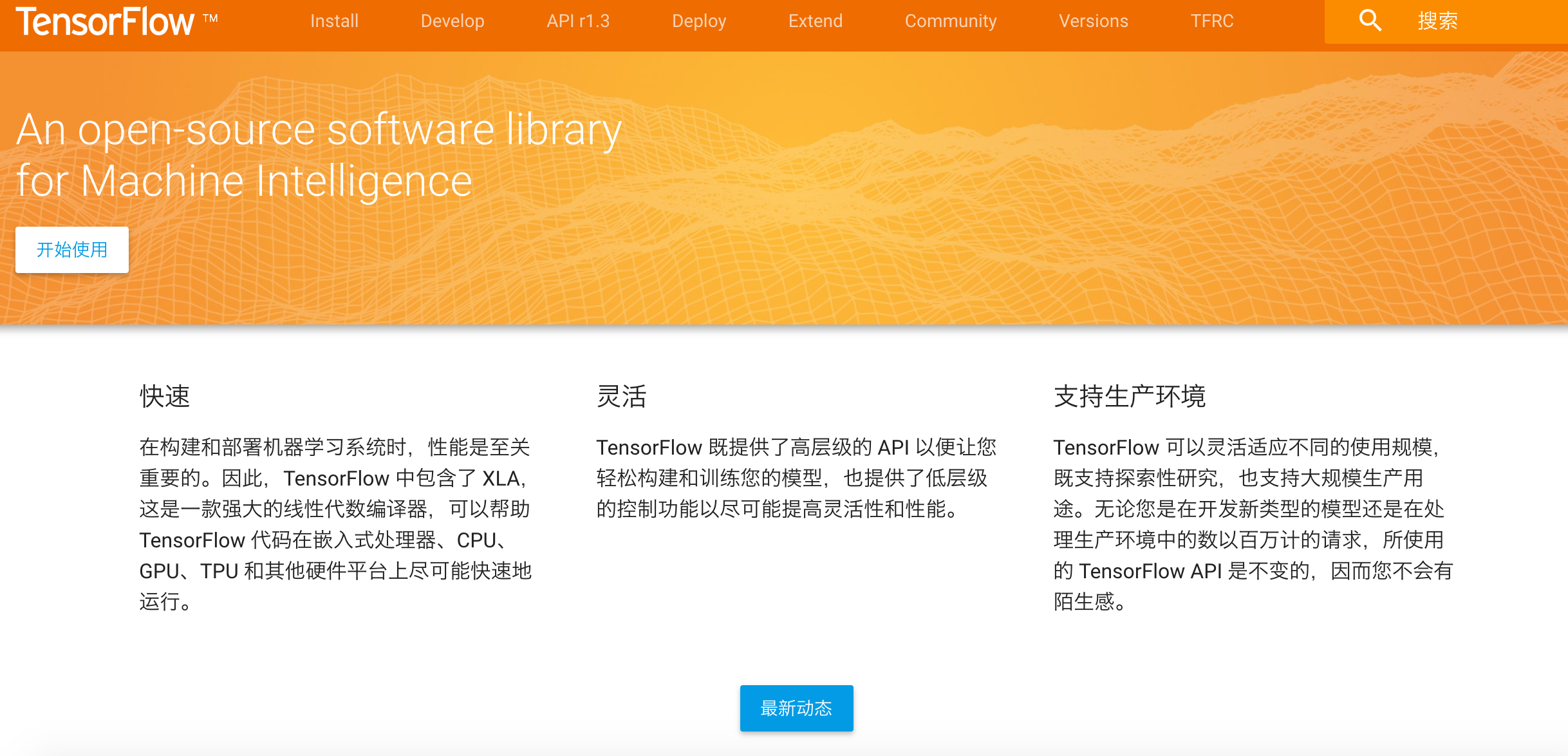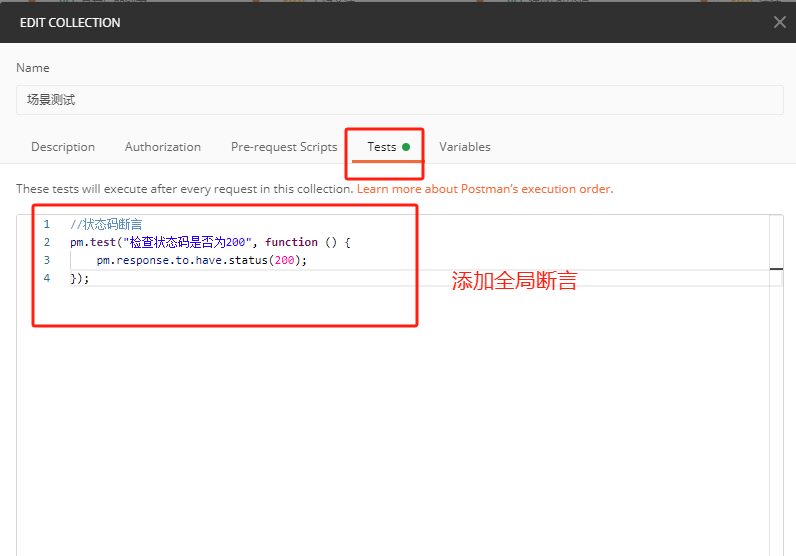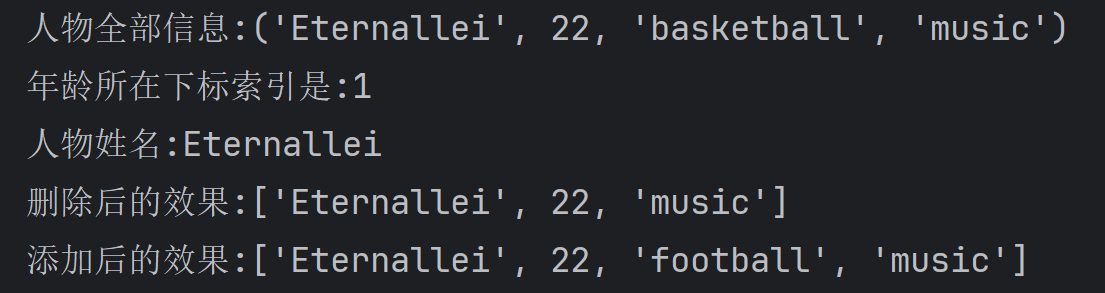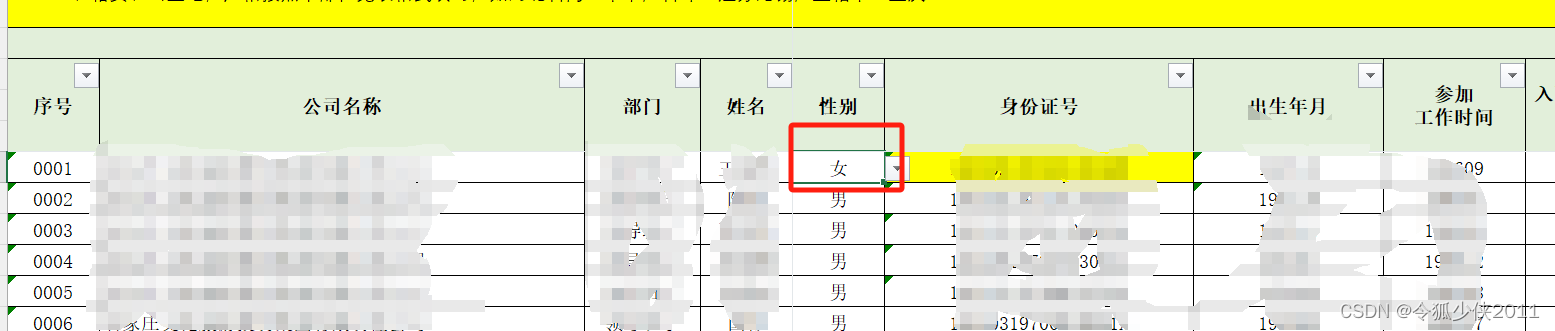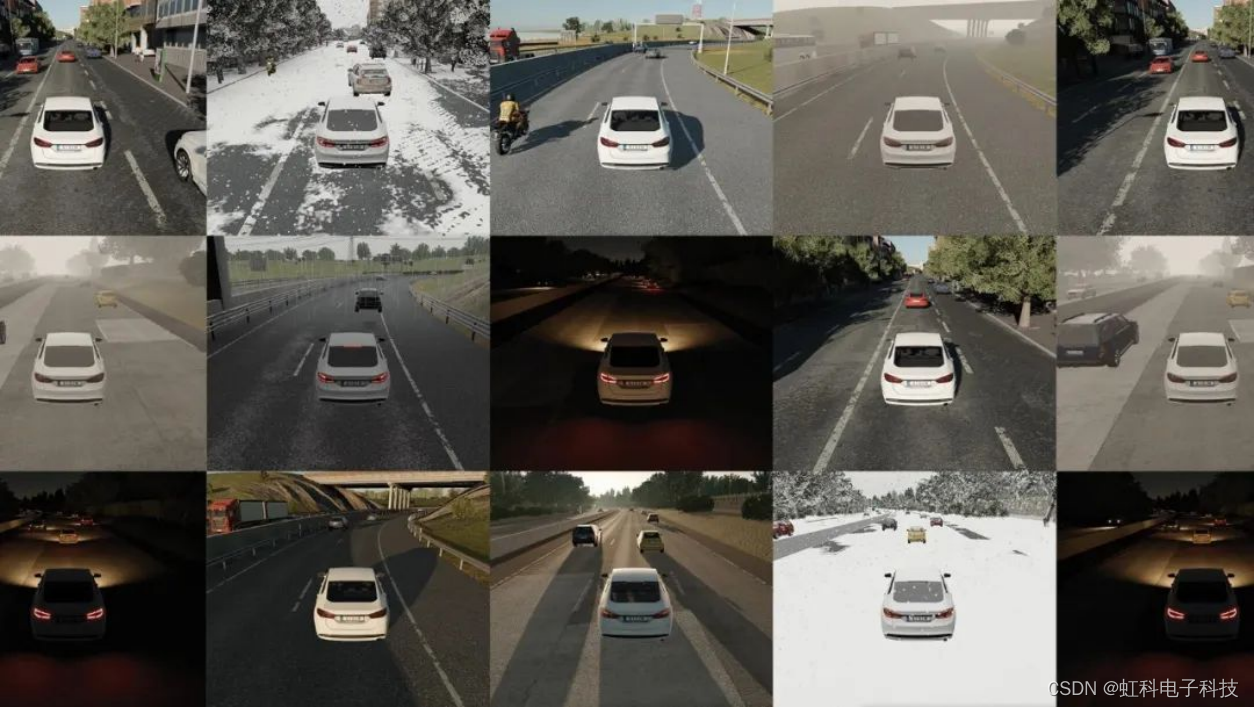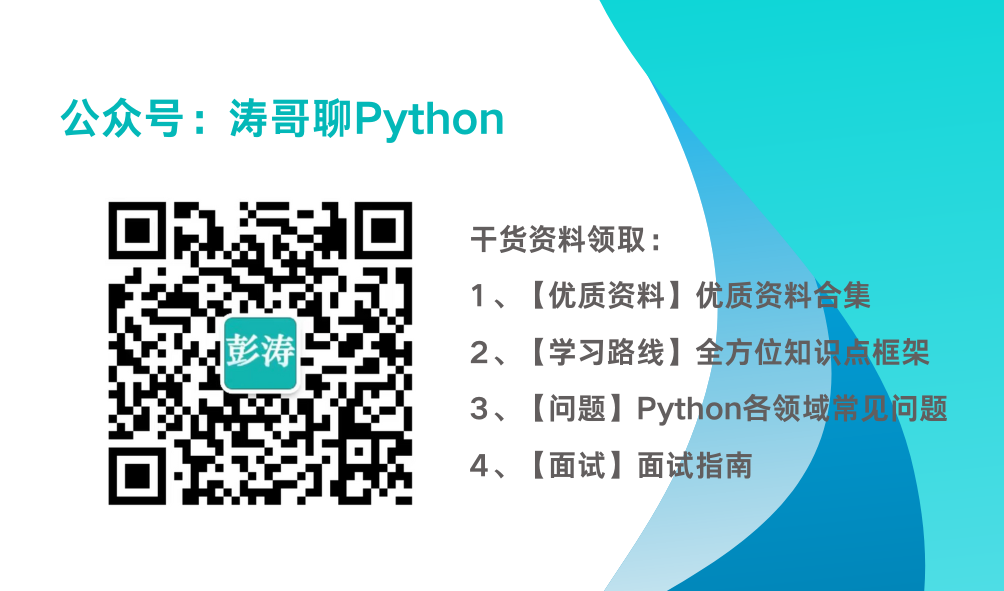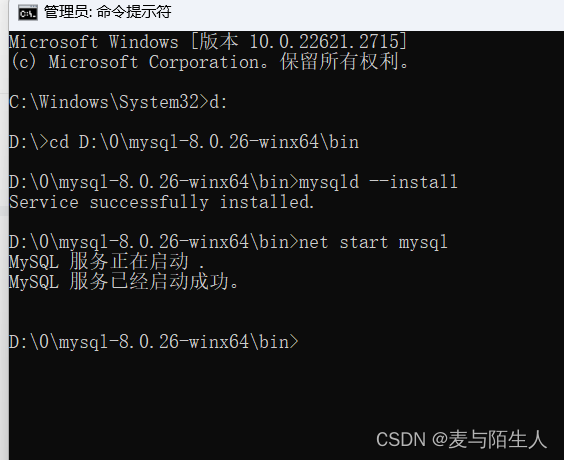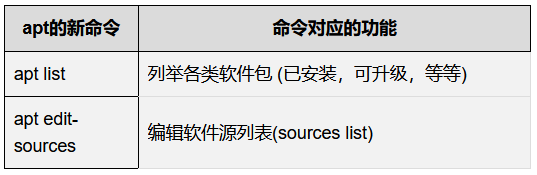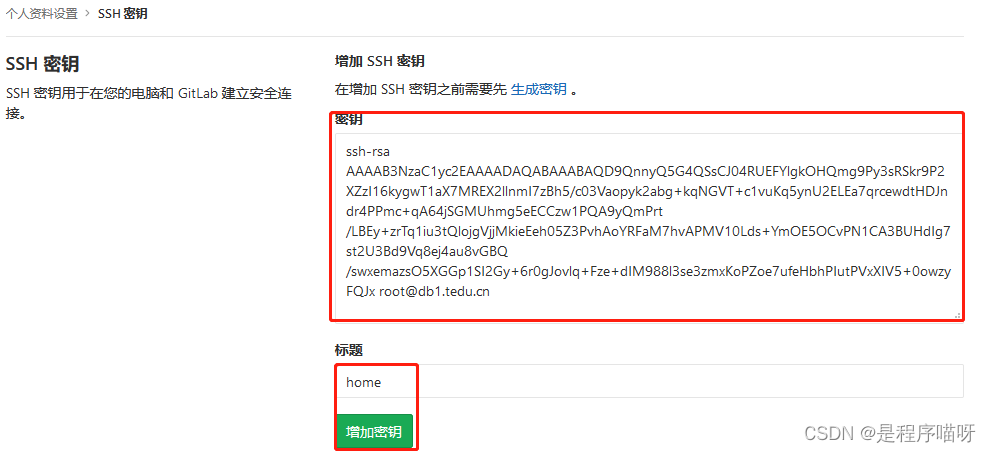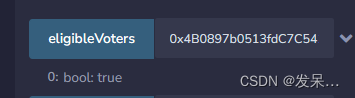报错信息如图:
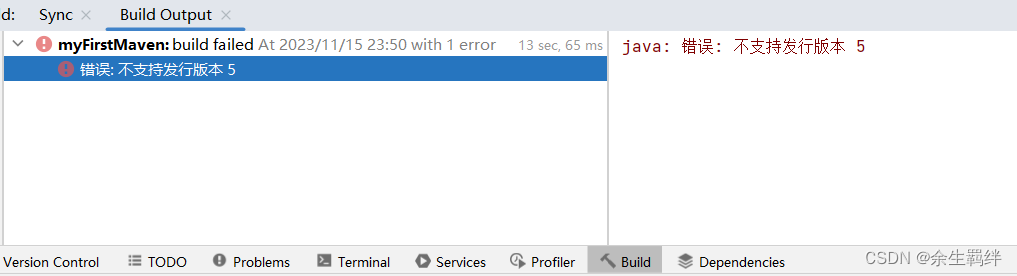
直接上终极方法:
修改配置文件
如图找到settings.xml文件
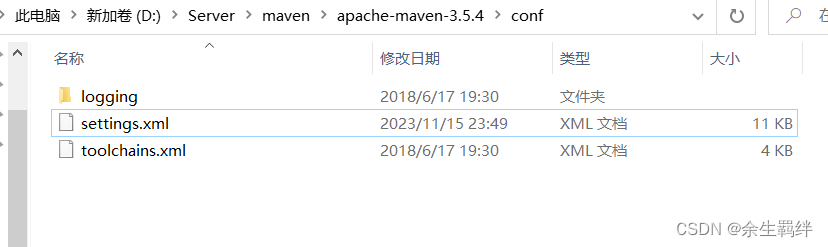
在标签中间插入如下代码(jdk更改为自己电脑上的版本)
<profile>
<id>development</id>
<activation>
<jdk>11</jdk>
<activeByDefault>true</activeByDefault>
</activation>
<properties>
<maven.compiler.source>11</maven.compiler.source>
<maven.compiler.target>11</maven.compiler.target>
<maven.compiler.compilerVersion>11</maven.compiler.compilerVersion>
</properties>
</profile>
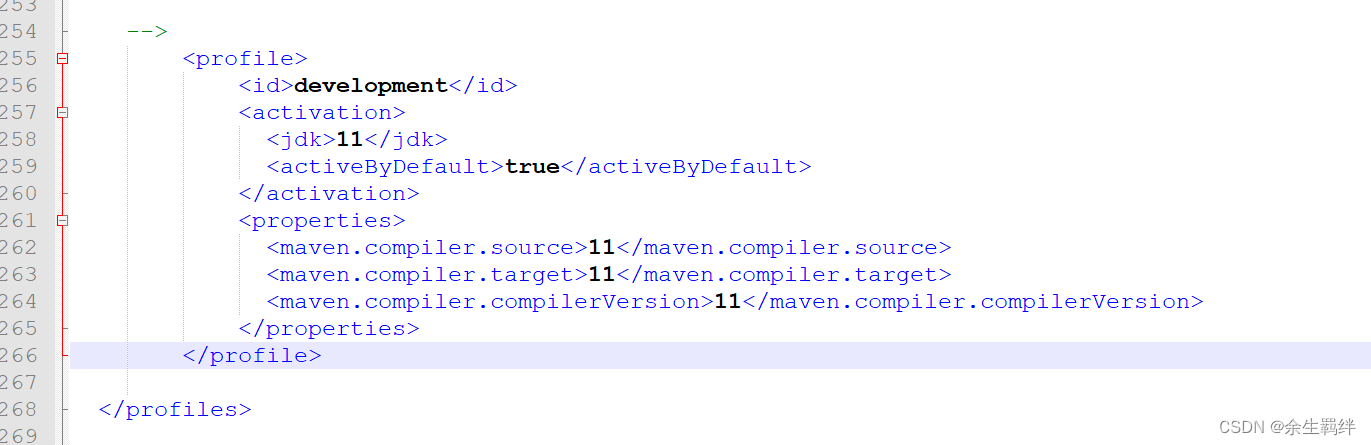
Java版本6~8,一般都是1.6,1.7,1.8的写法:
<profile>
<id>development</id>
<activation>
<jdk>1.8</jdk>
<activeByDefault>true</activeByDefault>
</activation>
<properties>
<maven.compiler.source>1.8</maven.compiler.source>
<maven.compiler.target>1.8</maven.compiler.target>
<maven.compiler.compilerVersion>1.8</maven.compiler.compilerVersion>
</properties>
</profile>
Java版本>=10,例如10以上,都是直接写10,11,12,13,14的:
<profile>
<id>development</id>
<activation>
<jdk>11</jdk>
<activeByDefault>true</activeByDefault>
</activation>
<properties>
<maven.compiler.source>11</maven.compiler.source>
<maven.compiler.target>11</maven.compiler.target>
<maven.compiler.compilerVersion>11</maven.compiler.compilerVersion>
</properties>
</profile>
然后保存xml文件,重启idea后就可以正常运行了